电脑店w7家庭普通版是初级用户喜爱的电脑店w7系统。统计显示很多用户日常都碰到了电脑店w7 64位旗舰 华硕纯净版系统释放C盘安全删除休眠文件的实操问题。面对电脑店w7 64位旗舰 华硕纯净版系统释放C盘安全删除休眠文件这样的小问题,我们该怎么动手解决呢?不经常使用电脑的朋友对于电脑店w7 64位旗舰 华硕纯净版系统释放C盘安全删除休眠文件的问题可能会无从下手。但对于电脑技术人员来说解决办法就很简单了:用管理员身份运行cmd.exe打开命令行窗口,然后输入:powercfg -h off,回车运行。。看了以上操作步骤,是不是觉得很简单呢?如果你还有什么不明白的地方,可以继续学习小编下面分享给大家的关于电脑店w7 64位旗舰 华硕纯净版系统释放C盘安全删除休眠文件的问题的具体操作步骤吧。
方法一:删除休眠文件hiberfil.sys
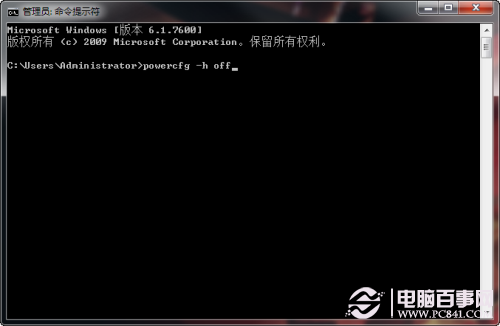
该文件在C盘根目录为隐藏的系统文件,隐藏的这个hiberfil.sys文件大小正好和自己的物理内存是一致的,当你让电脑进入休眠状态时,电脑店w7在关闭系统前将所有的内存内容写入hiberfil.sys文件。而后,当你重新打开电脑,操作系统使用hiberfil.sys把所有信息放回内存,电脑恢复到关闭前的状态。可电脑店w7并不会将这个文件删除,而是一直放在硬盘上,会白白地占用一部分磁盘空间,时间长了你的硬盘可就吃不消了。
电脑店w7下面安全删除休眠文件的方法:用管理员身份运行cmd.exe打开命令行窗口,然后输入:powercfg -h off,回车运行。
温馨提示:C盘残留的hiberfil.sys隐藏文件可以取消隐藏后,直接删除, -h off前面有个空格。
方法二:清除应用程序产生的临时文件
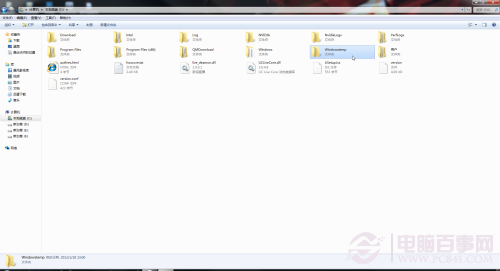
这类文件一般保存在windowstemp文件夹中,和用户文件夹的temp文件夹中。(路径为:我的电脑-C盘-windowstemp文件夹)。
清理方法:直接把c:windowstemp 和 C:Users你的用户名AppdataLocalTemp文件夹中的文件统统删除即可。
方法三:清除iE等浏览器产生的临时文件
清理方法:打开浏览器,工具—inTERnET选项——浏览历史记录下面点击删除,删除cookie和iE临时文件即可,尤其实在备份系统前最好删除的干干净净。
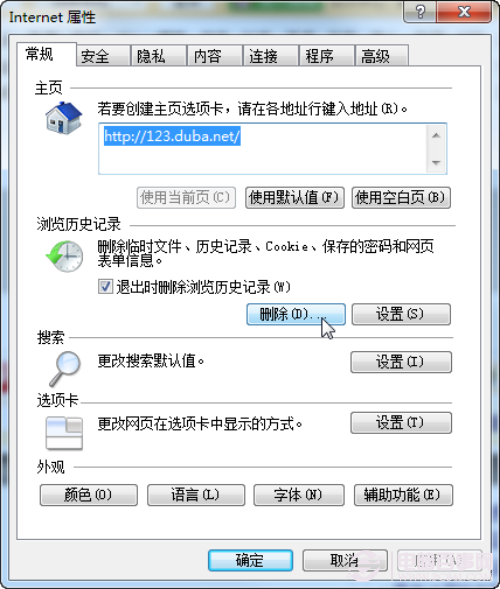
方法四:清除系统还原,system Volume information文件夹
systemVolume information 文件夹,中文名称可以翻译为“系统卷标信息”。这个文件夹里就存储着系统还原的备份信息。“系统还原”是windows操作系统最实用的功能之一,它采用“快照”的方式记录下系统在特定时间的状态信息,也就是所谓的“还原点”,然后在需要的时候根据这些信息加以还原。还原点分为两种:一种是系统自动创建的,包括系统检查点和安装还原点;另一种是用户自己根据需要创建的,也叫手动还原点。随着用户使用系统时间的增加,还原点会越来越多,导致硬盘空间越来越少,最后还要被警告“磁盘空间不足”。它也是系统盘中最容易占用空间的一个文件,时间一长,这个文件大小可达4G,甚至更大。
清除方法:直接关闭系统还原!右键点击“计算机”——属性——高级系统设置——系统保护——点选C盘——配置——还原设置下面的三个选项中直选最后一个“关闭系统保护”——删除——继续——确定。
最后,我们在用360软件之类的优化软件优化下就可以了,这时我们在看C盘空间会腾出不少。
后记:
用户在安装新软件时,一定要注意安装路径,最好不要默认为C盘,哪怕只有一点点的东西。